Pek Microsoft Excel dilengkapi dengan banyak fungsi yang telah ditentukan yang melakukan tugas maksimum bagi kita. Kami tidak memerlukan fungsi lain selain fungsi terbina dalam kebanyakan kes. Tetapi, bagaimana jika anda memerlukan beberapa fungsi yang tidak disediakan oleh fungsi Excel yang ditentukan sebelumnya?
Microsoft Excel membolehkan kita membuat Fungsi Excel Tersuai atau Fungsi Ditentukan Pengguna menggunakan VBA. Kita dapat membuat Fungsi Excel Khusus dengan fungsi yang kita inginkan dan mereka dapat diakses dalam Lembaran Excel sebagai Fungsi Excel biasa menggunakan "=" diikuti dengan nama fungsi. Saya akan membimbing anda melalui langkah-langkah membuat Fungsi Excel khusus menggunakan VBA.
Buat Fungsi Excel Khusus
Oleh kerana kita akan membuat Fungsi Excel Khusus menggunakan VBA, kita perlu mengaktifkan tab "Pembangun" terlebih dahulu. Secara lalai, ia tidak diaktifkan dan kita boleh mengaktifkannya. Buka Lembaran Excel dan klik pada butang Excel dan kemudian klik pada "Pilihan Excel". Kemudian tandakan kotak, di sebelah "Tunjukkan tab Pembangun di Pita".
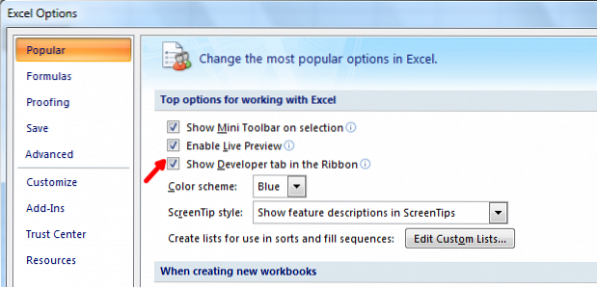
Sekarang, untuk membuka Visual Basic Editor, ketuk pada tab Developer dan klik pada ikon "Visual Basic" untuk melancarkan Visual Basic Editor.
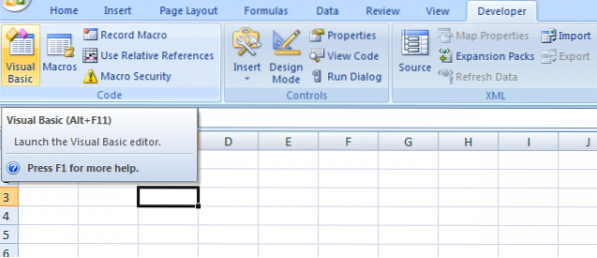
Anda bahkan boleh menggunakan pintasan papan kekunci “Alt + F11Untuk melancarkan Editor Visual Basic. Sekiranya anda menggunakan pintasan papan kekunci ini, maka tidak perlu mengaktifkan tab Pembangun juga.
Sekarang, semuanya sudah siap untuk membuat Fungsi Custom Excel. Klik kanan pada "Microsoft Excel Objects", klik "Insert" dan kemudian klik "Module".
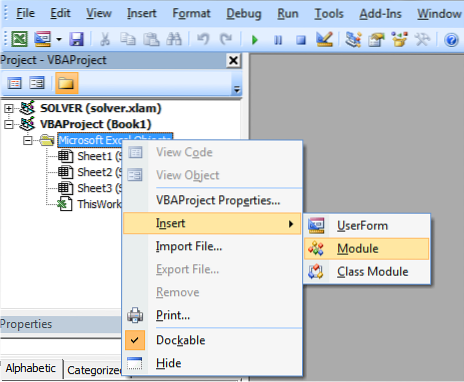
Ini membuka tetingkap biasa yang merupakan tempat untuk menulis kod.
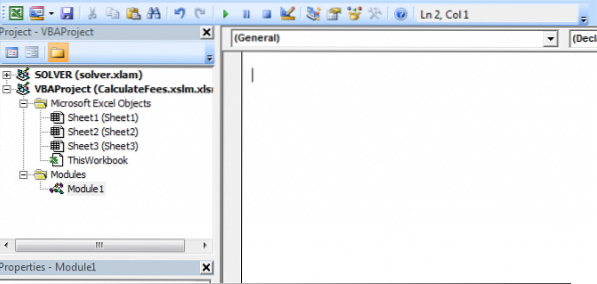
Sebelum menulis kod, anda perlu memahami sintaks contoh yang perlu diikuti untuk membuat Fungsi Excel Khusus dan di sini bagaimana caranya,
Fungsi jenis pengembalian myFunction (argumen)
myFungsi = sebilangan_kira
Fungsi Akhir
Tidak ada pernyataan 'Return' seperti yang kita miliki dengan bahasa pengaturcaraan biasa.
Masukkan kod anda di tetingkap biasa yang baru dibuka. Sebagai contoh, saya akan membuat fungsi "FeesCalculate" yang mengira '8%' dari nilai yang diberikan kepada fungsi. Saya menggunakan jenis pengembalian sebagai "Double" kerana nilainya juga dalam perpuluhan. Anda dapat melihatnya, kod saya mengikut sintaks VBA.
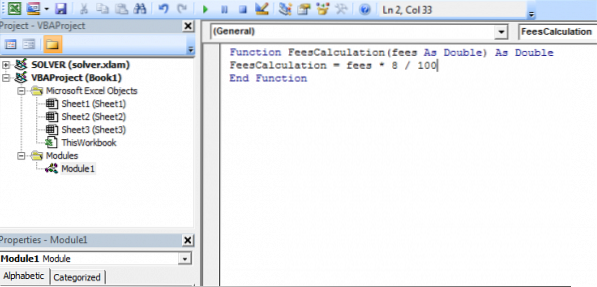
Sekarang, inilah masanya untuk menyimpan buku kerja Excel. Simpan dengan sambungan '.xslm 'untuk menggunakan excel sheet dengan Makro. Sekiranya anda tidak menyimpannya dengan pelanjutan ini, ia akan menyebabkan ralat.
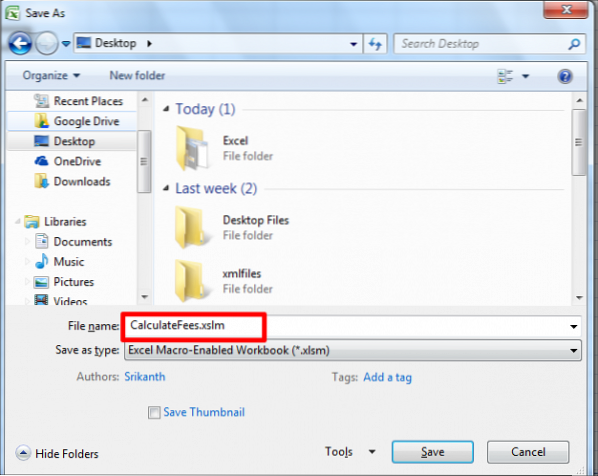
Itu sahaja!
Sekarang, anda boleh menggunakan Fungsi Ditetapkan Pengguna dalam lembaran Excel sebagai fungsi Excel biasa menggunakan “=”. Apabila anda mula mengetik “=” di dalam sel, ini menunjukkan kepada anda fungsi yang dibuat bersama dengan fungsi bawaan lain.

Anda dapat melihat contoh di bawah:
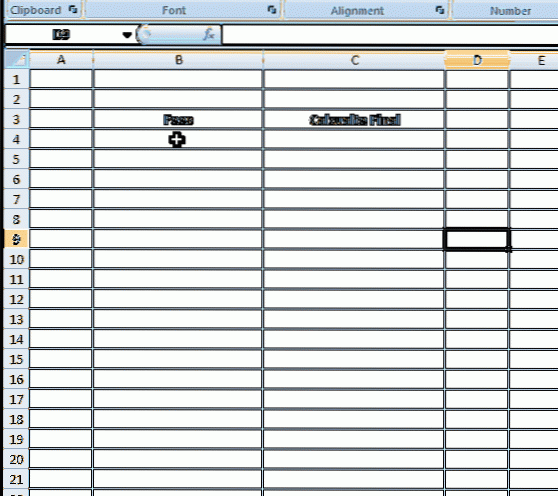
Fungsi Kustom Excel tidak dapat mengubah persekitaran Microsoft Excel dan dengan itu mereka mempunyai batasan.
Batasan Fungsi Excel Khusus
Fungsi Excel Custom tidak dapat melakukan perkara berikut,
- Masukkan, format atau hapus sel pada hamparan.
- Menukar kemudian nilai sel lain.
- Menambah nama ke buku kerja.
- Namakan semula, padam, pindahkan atau tambahkan helaian ke buku kerja.
Terdapat banyak lagi batasan tersebut dan disebutkan di antaranya.
Ini adalah langkah mudah yang harus diikuti untuk membuat Fungsi Excel Khusus.
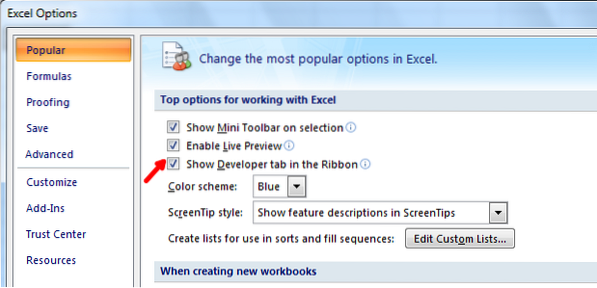
 Phenquestions
Phenquestions


